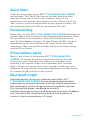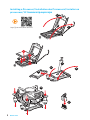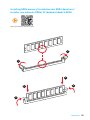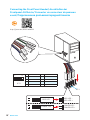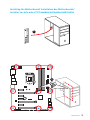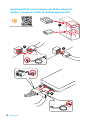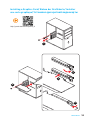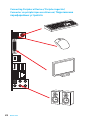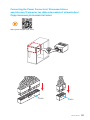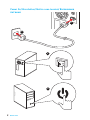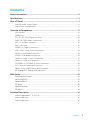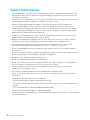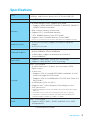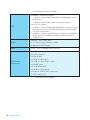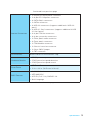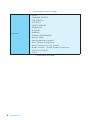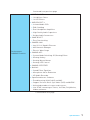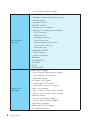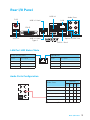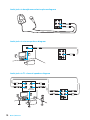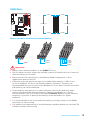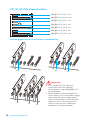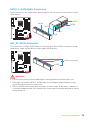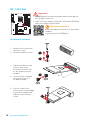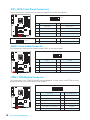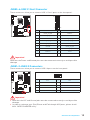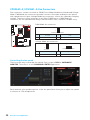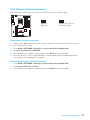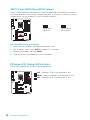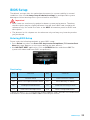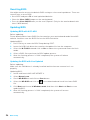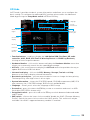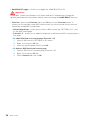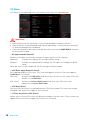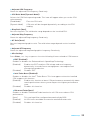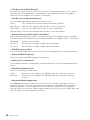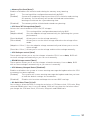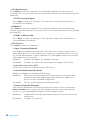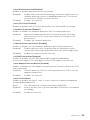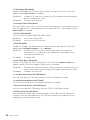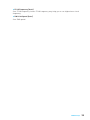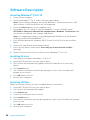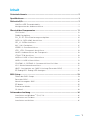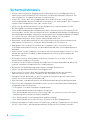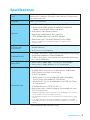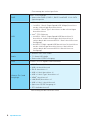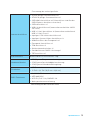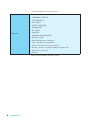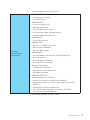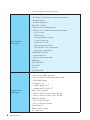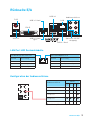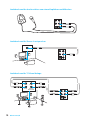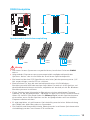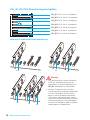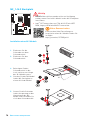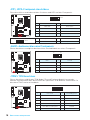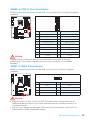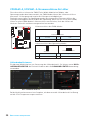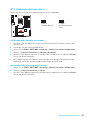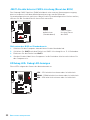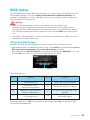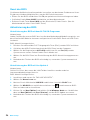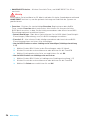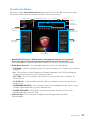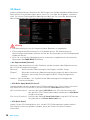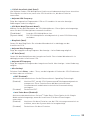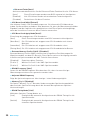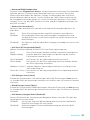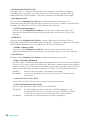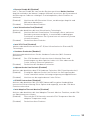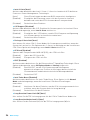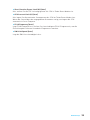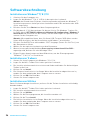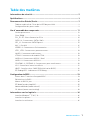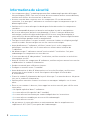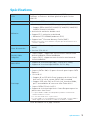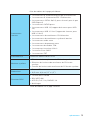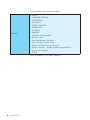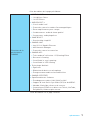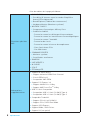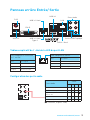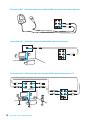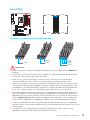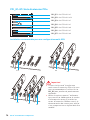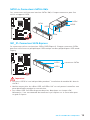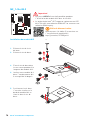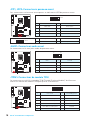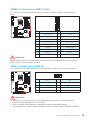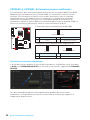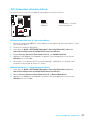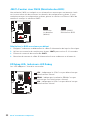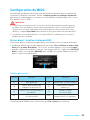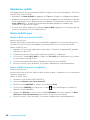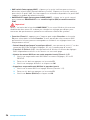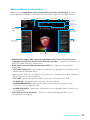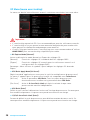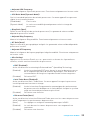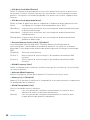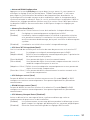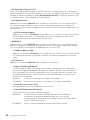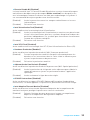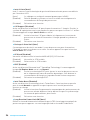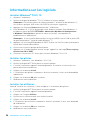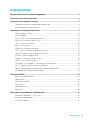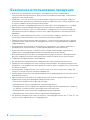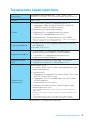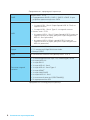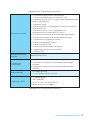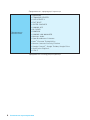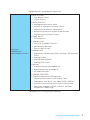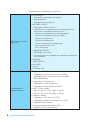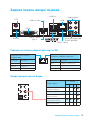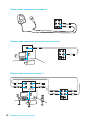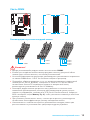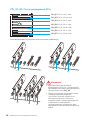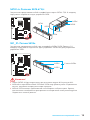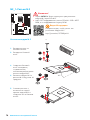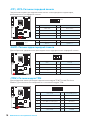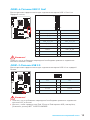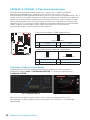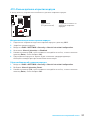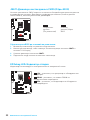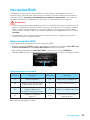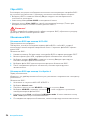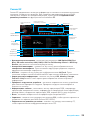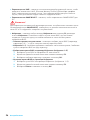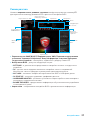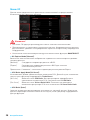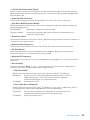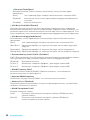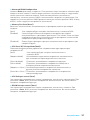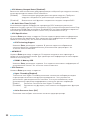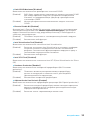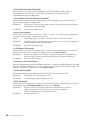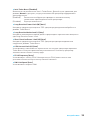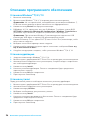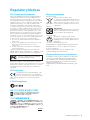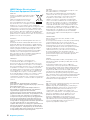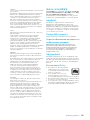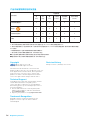MSI Z170A GAMING PRO CARBON Bedienungsanleitung
- Kategorie
- Motherboards
- Typ
- Bedienungsanleitung
Dieses Handbuch eignet sich auch für

I
Quick Start
Quick Start
Thank you for purchasing the MSI
®
Z170A GAMING PRO CARBON
motherboard. This Quick Start section provides demonstration
diagrams about how to install your computer. Some of the
installations also provide video demonstrations. Please link to the
URL to watch it with the web browser on your phone or tablet. You
may have even link to the URL by scanning the QR code.
Kurzanleitung
Danke, dass Sie das MSI
®
Z170A GAMING PRO CARBON Motherboard
gewählt haben. Dieser Abschnitt der Kurzanleitung bietet eine Demo
zur Installation Ihres Computers. Manche Installationen bieten
auch die Videodemonstrationen. Klicken Sie auf die URL, um diese
Videoanleitung mit Ihrem Browser auf Ihrem Handy oder Table
anzusehen. Oder scannen Sie auch den QR Code mit Ihrem Handy,
um die URL zu öffnen.
Présentation rapide
Merci d’avoir choisi la carte mère MSI
®
Z170A GAMING PRO
CARBON. Ce manuel fournit une rapide présentation avec des
illustrations explicatives qui vous aideront à assembler votre
ordinateur. Des tutoriels vidéo sont disponibles pour certaines
étapes. Cliquez sur le lien fourni pour regarder la vidéo sur votre
téléphone ou votre tablette. Vous pouvez également accéder au lien
en scannant le QR code qui lui est associé.
Быстрый старт
Благодарим вас за покупку материнской платы MSI
®
Z170A GAMING PRO CARBON. В этом разделе представлена
информация, которая поможет вам при сборке комьютера.
Для некоторых этапов сборки имеются видеоинструкции.
Для просмотра видео, необходимо открыть
соответствующую ссылку в веб-браузере на вашем телефоне
или планшете. Вы также можете выполнить переход по
ссылке, путем сканирования QR-кода.
Seite wird geladen ...

III
Quick Start
1
1
2
2
3
3
Installing DDR4 memory/ Installation des DDR4-Speichers/
Installer une mémoire DDR4/ Установка памяти DDR4
http://youtu.be/T03aDrJPyQs

IV
Quick Start
1
2 10
9
JFP1
1 HDD LED + 2 Power LED +
3 HDD LED - 4 Power LED -
5 Reset Switch 6 Power Switch
7 Reset Switch 8 Power Switch
9 Reserved 10 No Pin
RESET SW
POWER SW
POWER LED+
POWER LED-
HDD LED
HDD LED
RESET SW
JFP1
HDD LED
HDD LED -
HDD LED +
POWER LED -
POWER LED +
POWER LED
Connecting the Front Panel Header/ Anschließen der
Frontpanel-Stiftleiste/ Connecter un connecteur du panneau
avant/ Подключение разъемов передней панели
http://youtu.be/DPELIdVNZUI
Seite wird geladen ...

VI
Quick Start
1
2
3
4
5
Installing SATA Drives/ Installation der SATA-Laufwerke/
Installer le disque dur SATA/ Установка дисков SATA
http://youtu.be/RZsMpqxythc
Seite wird geladen ...
Seite wird geladen ...
Seite wird geladen ...

X
Quick Start
1
4
2
3
Power On/ Einschalten/ Mettre sous-tension/ Включение
питания
Seite wird geladen ...
Seite wird geladen ...
Seite wird geladen ...
Seite wird geladen ...
Seite wird geladen ...
Seite wird geladen ...
Seite wird geladen ...
Seite wird geladen ...

9
Rear I/O Panel
Rear I/O Panel
Link/ Activity LED
Status Description
Off No link
Yellow Linked
Blinking Data activity
Speed LED
Status Description
Off 10 Mbps connection
Green 100 Mbps connection
Orange 1 Gbps connection
LAN Port LED Status Table
Audio Ports Configuration
Audio Ports
Channel
2 4 6 8
Center/ Subwoofer Out ● ●
Rear Speaker Out ● ● ●
Line-In/ Side Speaker Out ●
Line-Out/ Front Speaker Out ● ● ● ●
Mic In
(●: connected, Blank: empty)
PS/2
LAN
USB 2.0
USB 3.1 Gen2
Audio Ports
USB 2.0
USB 3.1 Gen1
Optical S/PDIF-Out
DVI-D
USB 3.1 Gen2
Type-C
Seite wird geladen ...

11
Overview of Components
Overview of Components
CPUFAN1
CPUFAN2
PCI_E1
PCI_E2
PCI_E3
JBAT1
PCI_E4
PCI_E5
PCI_E6
PCI_E7
CPU SocketJPWR2
M2_1
DIMM1
SYSFAN1 DIMM2
DIMM3
DIMM4
JUSB1
JUSB2
JFP2
JTPM1
SYSFAN2
JAUD1
JFP1
SYSFAN3
JPWR1
JUSB3
SATA5_6
SE1_21
JCI1
JUSB4
SATA3_4
JTBT1*
* JTBT1 is used to connect a specific card.
EZ Debug LED
Seite wird geladen ...
Seite wird geladen ...
Seite wird geladen ...
Seite wird geladen ...
Seite wird geladen ...
Seite wird geladen ...
Seite wird geladen ...
Seite wird geladen ...
Seite wird geladen ...
Seite wird geladen ...
Seite wird geladen ...
Seite wird geladen ...
Seite wird geladen ...
Seite wird geladen ...
Seite wird geladen ...
Seite wird geladen ...
Seite wird geladen ...
Seite wird geladen ...
Seite wird geladen ...
Seite wird geladen ...
Seite wird geladen ...
Seite wird geladen ...
Seite wird geladen ...
Seite wird geladen ...
Seite wird geladen ...

1
Inhalt
Inhalt
Sicherheitshinweis ................................................................................................ 2
Spezifikationen ...................................................................................................... 3
Rückseite E/A ........................................................................................................ 9
LAN Port LED Zustandstabelle .............................................................................. 9
Konfiguration der Audioanschlüsse ....................................................................... 9
Übersicht der Komponenten ............................................................................... 11
CPU Sockel ........................................................................................................... 12
DIMM-Steckplätze ................................................................................................ 13
PCI_E1~E7: PCIe Erweiterungssteckplätze ......................................................... 14
SATA1~6: SATA 6Gb/s Anschlüsse ....................................................................... 15
SE1_21: SATAe Anschluss .................................................................................... 15
M2_1: M.2 Steckplatz ........................................................................................... 16
JPWR1~2: Stromanschlüsse ................................................................................ 17
JFP1, JFP2: Frontpanel-Anschlüsse .................................................................... 18
JAUD1: Audioanschluss des Frontpanels ............................................................ 18
JTPM1: TPM Anschluss ........................................................................................ 18
JUSB3~4: USB 3.1 Gen1 Anschlüsse ................................................................... 19
JUSB1~2: USB 2.0 Anschlüsse ............................................................................. 19
CPUFAN1~2, SYSFAN1~3: Stromanschlüsse für Lüfter ...................................... 20
JCI1: Gehäusekontaktanschluss .......................................................................... 21
JBAT1: Steckbrücke zur CMOS-Löschung (Reset des BIOS) .............................. 22
EZ Debug LED: Debug LED-Anzeigen ................................................................. 22
BIOS-Setup .......................................................................................................... 23
Öffnen des BIOS Setups........................................................................................ 23
Reset des BIOS ..................................................................................................... 24
Aktualisierung des BIOS ....................................................................................... 24
EZ Modus .............................................................................................................. 25
Erweiterten Modus .............................................................................................. 27
OC-Menü ............................................................................................................... 28
Softwarebeschreibung ........................................................................................ 36
Installation von Windows
®
7/ 8.1/ 10 .................................................................... 36
Installation von Treibern ....................................................................................... 36
Installation von Utilities ........................................................................................ 36

2
Sicherheitshinweis
Sicherheitshinweis
y Die im Paket enthaltene Komponenten sind anfällig für Beschädigungen durch
elektrostatische Entladung (ESD). Beachten Sie bitte die folgenden Hinweise, um
eine erfolgreiche Computermontage sicherzustellen.
y Stellen Sie sicher, dass alle Komponenten fest angeschlossen sind. Lockere
Steckverbindungen können Probleme verursachen, wie zum Beispiel: Der Computer
erkennt eine Komponente nicht oder startet nicht.
y Halten Sie das Motherboard nur an den Rändern fest, und vermeiden Sie die
Berührung der sensiblen Komponenten.
y Um eine Beschädigung der Komponenten durch elektrostatische Entladung (ESD)
zu vermeiden, sollten Sie ein elektrostatisches Armband während der Handhabung
des Motherboards tragen. Wenn kein elektrostatisches Handgelenkband vorhanden
ist, sollten Sie Ihre statische Elektrizität ableiten, indem Sie ein anderes
Metallobjekt berühren, bevor Sie das Motherboard anfassen.
y Bewahren Sie das Motherboard in einer elektrostatisch geschützen Verpackung
oder einem Antistatiktuch, wenn das Motherboard nicht installiert ist.
y Überprüfen Sie vor dem Einschalten des Computers, dass sich keine losen
Schrauben und andere Bauteile auf dem Motherboard oder im Computergehäuse
befinden.
y Bitte starten Sie den Computer nicht, bevor die Installation abgeschlossen ist. Dies
könnte permanente Schäden an den Komponenten sowie zu Verletzungen des
Benutzers führen.
y Benötigen Sie Hilfe während der Installation, wenden Sie sich bitte an einen
zertifizierten Computer-Techniker.
y Schalten Sie die Stromversorgung aus und ziehen Sie das Netzkabel ab, bevor Sie
jegliche Computer-Komponente ein- und ausbauen.
y Bewahren Sie die Bedienungsanleitung als künftige Referenz auf.
y Halten Sie das Motherboard von Feuchtigkeit fern.
y Bitte stellen Sie sicher, dass die Steckdosenspannung mit der des Netzteils
übereinstimmt, bevor Sie das Netzteil an die Steckdose anschließen.
y Verlegen Sie das Netzkabel so, dass niemand versehentlich darauf treten kann.
Stellen Sie nichts auf dem Netzkabel ab.
y Alle Achtungs- und Warnhinweise auf dem Motherboard müssen befolgt werden.
y Falls einer der folgenden Umstände eintritt, lassen Sie bitte das Motherboard von
Kundendienstpersonal prüfen:
Flüssigkeit ist in dem Computer eingedrungen.
Das Motherboard wurde Feuchtigkeit ausgesetzt.
Das Motherboard funktioniert nicht richtig oder Sie können es nicht, wie in der
Bedienungsanleitung beschrieben, bedienen.
Das Motherboard ist heruntergefallen und beschädigt.
Das Motherboard weist offensichtlich Zeichen einer Beschädigung auf.
y Nutzen und lagern Sie das Gerät nicht an Orten, an denen Temperaturen von mehr
als 60°C herrschen - das Motherboard kann in diesem Fall Schaden nehmen.

3
Spezifikationen
Spezifikationen
CPU
Unterstützt Intel
®
Core
™
i3/i5/i7 Prozessoren der 6.
Generation, und Intel
®
Pentium
®
und Celeron
®
Prozessoren
für Sockel LGA1151
Chipsatz Intel
®
Z170 Chipsatz
Speicher
y 4x DDR4 Speicherplätze, aufrüstbar bis 64GB
Unterstützt DDR4 3600(OC)/ 3200(OC)/ 3000(OC)/
2800(OC)/ 2600(OC)/ 2400/ 2133 MHz*
y Dual-Kanal-Speicherarchitektur
y Unterstützt ungepufferte ECC-Speicher
ECC UDIMM Speicher (non-ECC Modus)
y Unterstützt Intel
®
Extreme Memory Profile (XMP)
* Weitere Informationen zu kompatiblen Speicher finden Sie unter:
www.msi.com
Erweiterung-
anschlüsse
y 3x PCIe 3.0 x16-Steckplätze (unterstützt x16/x0/x4 oder
x8/x8/x4 Modus)
y 4x PCIe 3.0 x1-Steckplätze
Onboard-Grafik
y 1x HDMI
™
Anschluss, unterstützt eine maximale Auflösung
von 4096x2160@24Hz, 2560x1600@60Hz
y 1x DVI-D Anschluss, unterstützt eine maximale Auflösung
von 1920x1200@60Hz
Multi-GPU
y Unterstützt 3-Wege AMD
®
CrossFire™ Technologie
y Unterstützt 2-Wege NVIDIA
®
SLI™ Technologie
Aufbewahrung
Intel
®
Z170 Chipsatz
y 6x SATA 6Gb/s Anschlüsse* (2 Anschlüsse sind für den
SATA-Express-Anschluss reserviert)
y 1x M.2-Steckplatz*
Unterstützt PCIe 3.0 x4 und SATA 6Gb/s Standards,
4,2cm/ 6cm/ 8cm lange M.2 SSD-Karten
Unterstützt PCIe 3.0 x4 NVMe Mini-SAS SSD mit Turbo
U.2 Hostkarte**
y 1x SATAe Anschluss (PCIe 3.0 x2)***
y Unterstützt Intel
®
Smart Response Technologie für Intel
Core™ Prozessoren
* SATA5 und SATA6 Anschlüsse werden nicht zur Verfügung stehen, wenn Sie
ein M.2-Modul in den M.2 Steckplatz installieren.
** Die Turbo U.2 Hostkarte ist im Lieferumfang nicht enthalten, bitte separat
kaufen.
*** Der SATAe Anschluss ist abwärtskompatibel mit SATA-Geräten. SATA
und SATAe Anschlüsse unterstützen maximal 6x SATAs oder 1x SATAe + 4x
SATAs.
Fortsetzung auf der nächsten Seite

4
Spezifikationen
Fortsetzung der vorherigen Seite
RAID
Intel
®
Z170 Chipsatz
y Unterstützt RAID 0, RAID 1, RAID 5 und RAID 10 für SATA
Speichergeräte
USB
y ASMedia
®
ASM1142 Chipsatz
1x USB 3.1 Gen2 (SuperSpeed USB 10Gbps) Anschluss
an der rückseitigen Anschlussleiste
1x USB 3.1 Gen2 Typ-C Anschluss an der rückseitigen
Anschlussleiste
y Intel
®
Z170 Chipsatz
6x USB 3.1 Gen1 (SuperSpeed USB) Anschlüsse (2
Anschlüsse an der rückseitigen Anschlussleiste, 4
stehen durch die internen USB 3.1 Gen1 Anschlüsse zur
Verfügung)
8x USB 2.0 (High-speed USB) Anschlüsse (4 Anschlüsse
an der rückseitigen Anschlussleiste, 4 Anschlüsse
stehen durch die internen USB 2.0 Anschlüsse zur
Verfügung)
Audio
y Realtek
®
ALC1150 Codec
y 7,1-Kanal-HD-Audio
y Unterstützt S/PDIF-Ausgang
LAN
1x Intel
®
I219-V Gigabit LAN Controller
Hintere Ein-/ und
Ausgänge
y PS/2 Tastatur-/ Maus-Anschluss x1
y USB 2.0 Anschlüsse x4
y DVI-D Anschluss x1
y USB 3.1 Gen2 Anschluss x1
y USB 3.1 Gen2 Typ-C Anschluss x1
y HDMI
™
Anschluss x1
y LAN (RJ45) Anschluss x1
y USB 3.1 Gen1 Anschlüsse x2
y Optischer S/PDIF-Ausgang x1
y OFC Audiobuchsen x5
Fortsetzung auf der nächsten Seite

5
Spezifikationen
Fortsetzung der vorherigen Seite
Interne Anschlüsse
y ATX 24-poliger Stromanschluss x1
y ATX12V 8-poliger Stromanschluss x1
y SATA 6Gb/s Anschlüsse x6 (2 Anschlüsse sind für den
SATA-Express-Anschluss reserviert)
y SATAe Anschluss x1
y USB 2.0 Anschlüsse x2 (unterstützt zusätzliche 4 USB
2.0-Ports)
y USB 3.1 Gen1 Anschlüsse x2 (unterstützt zusätzliche 4
USB 3.1 Gen1-Ports)
y 4-poliger CPU-Lüfter-Anschlüsse x2
y 4-poliger System-Lüfter-Anschlüsse x3
y Audioanschluss des Frontpanels x1
y Frontpanel-Anschlüsse x2
y TPM Anschluss x1
y Gehäusekontaktschalter x1
y Steckbrücke zur CMOS-Löschung x1
y TBT Anschluss x1
E/A Anschluss
NUVOTON NCT6793 Controller Chip
Hardware Monitor
y CPU/System Temperaturerfassung
y CPU/System Geschwindigkeitserfassung
y CPU/System Lüfterdrehzahlregelung
Formfaktor
y ATX Formfaktor
y 12 Zoll x 9,6 Zoll (30,5 cm x 24,4 cm)
BIOS Funktionen
y 1x 128 Mb Flash
y UEFI AMI BIOS
y ACPI 5.0, PnP 1.0a, SM BIOS 2.8
y Mehrsprachenunterstützung
Fortsetzung auf der nächsten Seite

6
Spezifikationen
Fortsetzung der vorherigen Seite
Software
y Treiber
y COMMAND CENTER
y LIVE UPDATE 6
y FAST BOOT
y SUPER CHARGER
y GAMING APP
y M-CLOUD
y RAMDISK
y GAMING LAN MANAGER
y Nahimic Audio
y Open Broadcaster Software
y Intel
®
Extreme Tuning Utility
y Norton
™
Internet Security Solution
y Google Chrome
™
, Google Toolbar, Google Drive
y SteelSeries Engine 3
y CPU-Z
Fortsetzung auf der nächsten Seite

7
Spezifikationen
Fortsetzung der vorherigen Seite
Gaming-
Performance
Funktionen
y MYSTIC LIGHT
16,8 Millionen Farben
16 LED-Effekte
y AUDIO BOOST 3
Isoliertes Audio PCB
EMI-Abschirmung
Dual-Kopfhörerverstärker
Hochwertige Audio-Kondensatoren
Goldene Audio Anschlüsse
y GAME BOOST
Easy Overclocking
y GAMING LAN
Intel I219-V Gigabit Ethernet
MSI Network Manager
Electric Wave Surge
y GAMING APP
System Modus umschalten: OC/Gaming/Silent
Gaming-Hotkey
Gaming-Maussteuerung
Gaming LED-Steuerung
y Nahimic Funktionen
Sound Effect Equalizer
Microphone Noise Reduction
HD Audio Recorder
y GAMING CERTIFIED
y Öffnen Broadcaster Software
Verschlüsselung von H264 (x264) und AAC.
Unterstützung für Intel Quick Sync Video (QSV) und
NVENC.
Unlimitierte Szenen und Quellen.
Live RTMP-Übertragungen auf Twitch, YouTube,
DailyMotion, Hitbox und mehr.
Fortsetzung auf der nächsten Seite

8
Spezifikationen
Fortsetzung der vorherigen Seite
MSI Exklusive
Merkmale
y CLICK BIOS 5
EZ Modus & Erweitertes Modus umschalten
Board Explorer
Hardware Monitor
y MILITARY CLASS 5
Military Class Komponenten
Military Class Stabilität und Zuverlässigkeit
ESD-Schutz
EMI-Schutz
Luftfeuchtigkeit Schutz
Circuit Protection
Schaltkreisschutz
Übertemperaturschutz
Steel Armor PCIe Steckplätze
VGA Armor Steckplatz
y COMMAND CENTER
System Monitor
Smart-Lüftersteuerung
y RAMDISK
y LIVE UPDATE 6
y M-CLOUD
y CPU-Z
y EZ Debug LED
Spezifikation-
Highlights
y DDR4 Boost
Dual-Kanal DDR4 Speicher
Isolierte DDR4 Schaltungsentwicklung
DDR4 XMP Ready
y PCI Express 3.0
2-Wege Nvidia SLI
TM
3-Wege AMD CrossFire
TM
y USB 3.1 Gen2 Ready
USB 3.1 Gen2 (10 Gb/s) Typ-A Ready
USB 3.1 Gen2 (10 Gb/s) Typ-C Ready
y Turbo M.2 Ready
PCIe 3.0 x4 (32 Gb/s)
PCIe / SATA Dual Modus
y SATA Express
y NVMe / AHCI Treiber
y U.2 (optional)

9
Rückseite E/A
Rückseite E/A
Verbindung/ Aktivität LED
Zustand Bezeichnung
Aus Keine Verbindung
Gelb Verbindung
Blinkt
Data activity
Geschwindigkeit LED
Zustand Bezeichnung
Aus 10 Mbps-Verbindung
Grün 100 Mbps-Verbindung
Orange
1 Gbps-Verbindung
LAN Port LED Zustandstabelle
Konfiguration der Audioanschlüsse
Audioanschlüsse
Kanal
2 4 6 8
Mitte-/ Subwoofer-Ausgang
● ●
Hinterer Lautsprecher
● ● ●
Line-In/ Seitliche
Lautsprecher
●
Line-Out/ Vorderer
Lautsprecher
● ● ● ●
Mic In
(●: verbindet, Blank: leer)
PS/2
LAN
USB 2.0
USB 3.1 Gen2
Audioanschlüsse
USB 2.0
USB 3.1 Gen1
Optischer S/PDIF-
Ausgang
DVI-D
USB 3.1 Gen2
Typ-C

10
Rückseite E/A
AUDIO INPUT
Rear Front
Side Center/
Subwoofer
Audiobuchsen für den Anschluss von einem Kopfhörer und Mikrofon
Audiobuchsen für Stereo-Lautsprecher
Audiobuchsen für 7.1 Kanal Anlage
AUDIO INPUT

11
Übersicht der Komponenten
Übersicht der Komponenten
CPUFAN1
CPUFAN2
PCI_E1
PCI_E2
PCI_E3
JBAT1
PCI_E4
PCI_E5
PCI_E6
PCI_E7
CPU Sockel
JPWR2
M2_1
DIMM1
SYSFAN1 DIMM2
DIMM3
DIMM4
JUSB1
JUSB2
JFP2
JTPM1
SYSFAN2
JAUD1
JFP1
SYSFAN3
JPWR1
JUSB3
SATA5_6
SE1_21
JCI1
JUSB4
SATA3_4
JTBT1*
* JTBT1 dient dem Einsatz einer bestimmten Karte.
EZ Debug LED

12
Übersicht der Komponenten
CPU Sockel
Erklärung zur LGA 1151 CPU
Die Oberseite der LGA 1151 CPU hat
zwei Justierungen und ein goldenes
Dreieck um die korrekte Ausrichtung
der CPU auf dem Motherboard zu
gewährleisten. Das goldene Dreieck des
Prozessors definiert die Position des
ersten Pins.
Wichtig
y
Ziehen Sie das Netzkabel ab, bevor Sie CPU ein- und ausbauen.
y
Bitte bewahren Sie die CPU Schutzkappe nach der Installation des Prozessors auf.
MSI wird RMA (Return Merchandise Authorization) Anfragen nur dann behandeln,
wenn die Schutzklappe auf dem CPU-Sockel des Motherboards sitzt.
y
Wenn Sie eine CPU einbauen, denken sie bitte daran, einen CPU-Kühler zu
installieren. Ein CPU-Kühlkörper ist notwendig, um eine Überhitzung zu vermeiden
und die Systemstabilität zu gewährleisten.
y
Stellen Sie sicher, dass Ihr Kühlkörper eine feste Verbindung mit der CPU
hergestellt hat, bevor Sie Ihr System starten.
y
Überhitzung beschädigt die CPU und das System nachhaltig. Stellen Sie stets eine
korrekte Funktionsweise des CPU Kühlers sicher, um die CPU vor Überhitzung zu
schützen. Stellen Sie sicher, dass eine gleichmäßige Schicht der thermischen Paste
zwischen der CPU und dem Kühlkörper vorhanden ist, um die Wärmeableitung zu
erhöhen.
y
Schützen Sie den CPU-Sockel immer mit der Plastikabdeckung, wenn keine CPU
installiert ist.
y
Verwenden Sie bitte die Installationsanweisung des Kühlkörper/Kühlers, falls Sie
eine seperate CPU oder Kühlkörper/Kühler erworben haben.
y
Dieses Motherboard wurde so entworfen, dass es Übertakten unterstützt. Stellen
Sie jedoch bitte sicher, dass die betroffenen Komponenten mit den abweichenden
Einstellungen während des Übertaktens zurecht kommen. Von jedem Versuch
des Betriebes außerhalb der Produktspezifikationen kann nur abgeraten werden.
MSI
®
übernehmt keinerlei Garantie für die Schäden und Risiken, die aus einem
unzulässigem Betrieb oder einem Betrieb außerhalb der Produktspezifikation
resultieren.

13
Übersicht der Komponenten
DIMM-Steckplätze
DIMM1 DIMM3
Kanal A Kanal B
DIMM2 DIMM4
Speichermodul-Installationsempfehlung
DIMM4 DIMM4
DIMM3
DIMM2 DIMM2 DIMM2
DIMM1
Wichtig
y
Um einen sicheren Systemstart zu gewährleisten, bestücken Sie immer DIMM2
zuerst.
y
Aufgrund der Chipsatzressourcennutzung wird die verfügbare Kapazität des
Speichers kleiner sein als die Größe der installierten Speicherkapazität.
y
Basierend auf der Intel CPU Spezifikation wird eine Speicherspannung unter 1,35
Volt vorgeschlagen, um die CPU zu schützen.
y
Bitte beachten Sie, dass die maximale Kapazität eines 32-Bit-Windows-
Betriebssystem bei 4GB oder weniger liegt. Wenn Sie mehr als 4 GB Speicher auf
dem Motherboard einbauen möchten, empfehlen wir deshalb, ein 64-Bit-Windows-
Betriebssystem zu installieren.
y
Einige Speicherriegel können beim Übertakten auf einer niedrigeren Frequenz
arbeiten, als der festgelegte Wert - abhängig von dem SPD (Serial Presence Detect).
Gehen Sie im BIOS-Setup und finden Sie Memory Try It!, um die Speicherfrequenz
einzustellen, wenn Sie den Speicher auf der festgelegten oder mit einer höheren
Frequenz arbeiten möchten.
y
Es wird empfohlen, ein effizienteres Speicherkühlsystem bei einer Vollbestückung
des DIMMs oder beim Übertakten zu verwenden.
y
Die Stabilität und Kompatibilität beim Übertakten der installierten Speichermodule
sind abhängig von der installierten CPU und Geräte.
Seite wird geladen ...
Seite wird geladen ...
Seite wird geladen ...
Seite wird geladen ...
Seite wird geladen ...
Seite wird geladen ...
Seite wird geladen ...
Seite wird geladen ...
Seite wird geladen ...
Seite wird geladen ...
Seite wird geladen ...
Seite wird geladen ...
Seite wird geladen ...
Seite wird geladen ...
Seite wird geladen ...
Seite wird geladen ...
Seite wird geladen ...
Seite wird geladen ...
Seite wird geladen ...
Seite wird geladen ...
Seite wird geladen ...
Seite wird geladen ...
Seite wird geladen ...
Seite wird geladen ...
Seite wird geladen ...
Seite wird geladen ...
Seite wird geladen ...
Seite wird geladen ...
Seite wird geladen ...
Seite wird geladen ...
Seite wird geladen ...
Seite wird geladen ...
Seite wird geladen ...
Seite wird geladen ...
Seite wird geladen ...
Seite wird geladen ...
Seite wird geladen ...
Seite wird geladen ...
Seite wird geladen ...
Seite wird geladen ...
Seite wird geladen ...
Seite wird geladen ...
Seite wird geladen ...
Seite wird geladen ...
Seite wird geladen ...
Seite wird geladen ...
Seite wird geladen ...
Seite wird geladen ...
Seite wird geladen ...
Seite wird geladen ...
Seite wird geladen ...
Seite wird geladen ...
Seite wird geladen ...
Seite wird geladen ...
Seite wird geladen ...
Seite wird geladen ...
Seite wird geladen ...
Seite wird geladen ...
Seite wird geladen ...
Seite wird geladen ...
Seite wird geladen ...
Seite wird geladen ...
Seite wird geladen ...
Seite wird geladen ...
Seite wird geladen ...
Seite wird geladen ...
Seite wird geladen ...
Seite wird geladen ...
Seite wird geladen ...
Seite wird geladen ...
Seite wird geladen ...
Seite wird geladen ...
Seite wird geladen ...
Seite wird geladen ...
Seite wird geladen ...
Seite wird geladen ...
Seite wird geladen ...
Seite wird geladen ...
Seite wird geladen ...
Seite wird geladen ...
Seite wird geladen ...
Seite wird geladen ...
Seite wird geladen ...
Seite wird geladen ...
Seite wird geladen ...
Seite wird geladen ...
Seite wird geladen ...
Seite wird geladen ...
Seite wird geladen ...
Seite wird geladen ...
Seite wird geladen ...
Seite wird geladen ...
Seite wird geladen ...
Seite wird geladen ...
Seite wird geladen ...
Seite wird geladen ...
Seite wird geladen ...
Seite wird geladen ...
Seite wird geladen ...
-
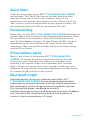 1
1
-
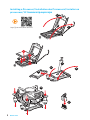 2
2
-
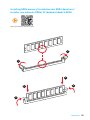 3
3
-
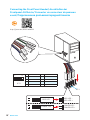 4
4
-
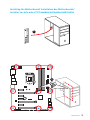 5
5
-
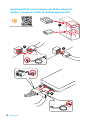 6
6
-
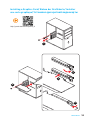 7
7
-
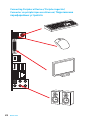 8
8
-
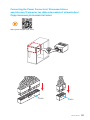 9
9
-
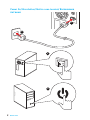 10
10
-
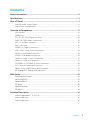 11
11
-
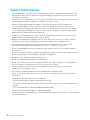 12
12
-
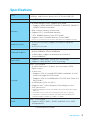 13
13
-
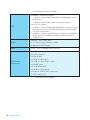 14
14
-
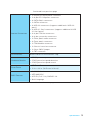 15
15
-
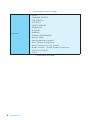 16
16
-
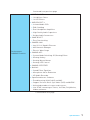 17
17
-
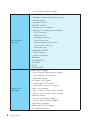 18
18
-
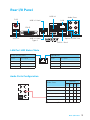 19
19
-
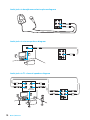 20
20
-
 21
21
-
 22
22
-
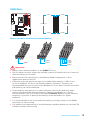 23
23
-
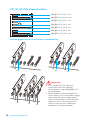 24
24
-
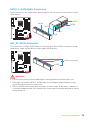 25
25
-
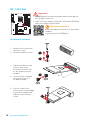 26
26
-
 27
27
-
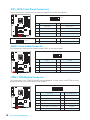 28
28
-
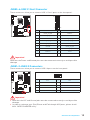 29
29
-
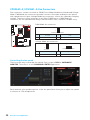 30
30
-
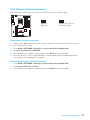 31
31
-
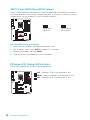 32
32
-
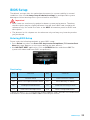 33
33
-
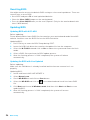 34
34
-
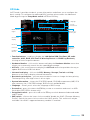 35
35
-
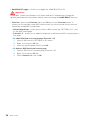 36
36
-
 37
37
-
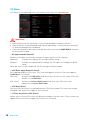 38
38
-
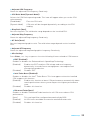 39
39
-
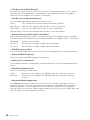 40
40
-
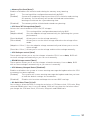 41
41
-
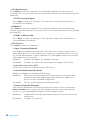 42
42
-
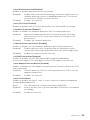 43
43
-
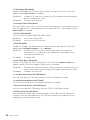 44
44
-
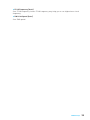 45
45
-
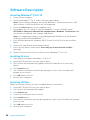 46
46
-
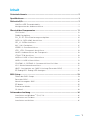 47
47
-
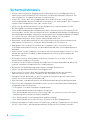 48
48
-
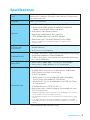 49
49
-
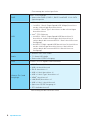 50
50
-
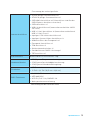 51
51
-
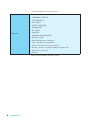 52
52
-
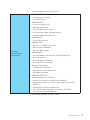 53
53
-
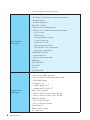 54
54
-
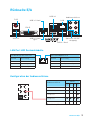 55
55
-
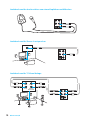 56
56
-
 57
57
-
 58
58
-
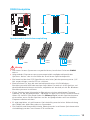 59
59
-
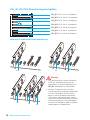 60
60
-
 61
61
-
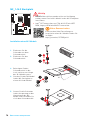 62
62
-
 63
63
-
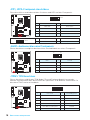 64
64
-
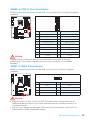 65
65
-
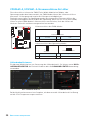 66
66
-
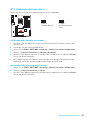 67
67
-
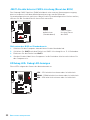 68
68
-
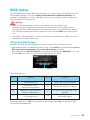 69
69
-
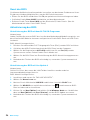 70
70
-
 71
71
-
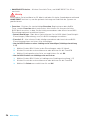 72
72
-
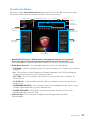 73
73
-
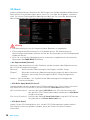 74
74
-
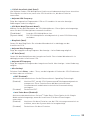 75
75
-
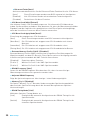 76
76
-
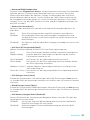 77
77
-
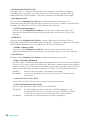 78
78
-
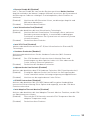 79
79
-
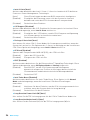 80
80
-
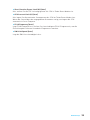 81
81
-
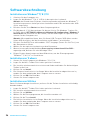 82
82
-
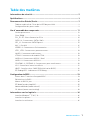 83
83
-
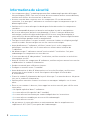 84
84
-
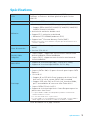 85
85
-
 86
86
-
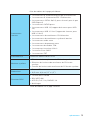 87
87
-
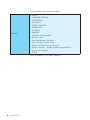 88
88
-
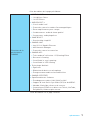 89
89
-
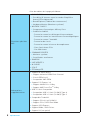 90
90
-
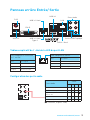 91
91
-
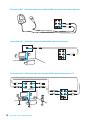 92
92
-
 93
93
-
 94
94
-
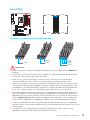 95
95
-
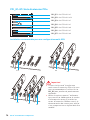 96
96
-
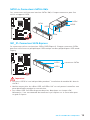 97
97
-
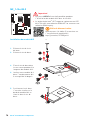 98
98
-
 99
99
-
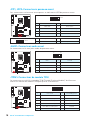 100
100
-
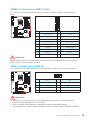 101
101
-
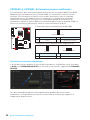 102
102
-
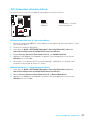 103
103
-
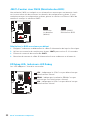 104
104
-
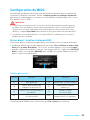 105
105
-
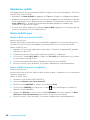 106
106
-
 107
107
-
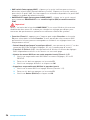 108
108
-
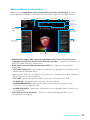 109
109
-
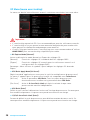 110
110
-
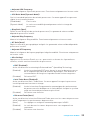 111
111
-
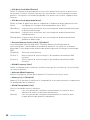 112
112
-
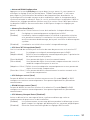 113
113
-
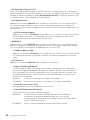 114
114
-
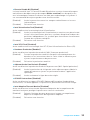 115
115
-
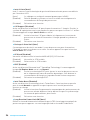 116
116
-
 117
117
-
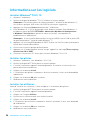 118
118
-
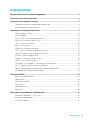 119
119
-
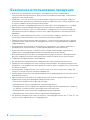 120
120
-
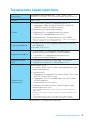 121
121
-
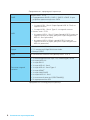 122
122
-
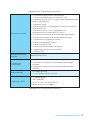 123
123
-
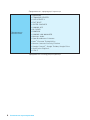 124
124
-
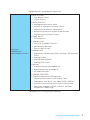 125
125
-
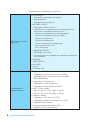 126
126
-
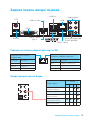 127
127
-
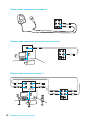 128
128
-
 129
129
-
 130
130
-
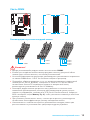 131
131
-
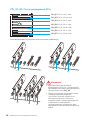 132
132
-
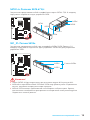 133
133
-
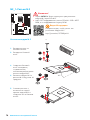 134
134
-
 135
135
-
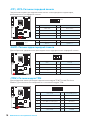 136
136
-
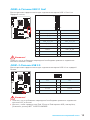 137
137
-
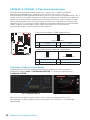 138
138
-
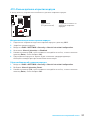 139
139
-
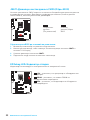 140
140
-
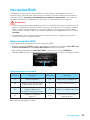 141
141
-
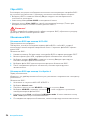 142
142
-
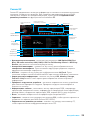 143
143
-
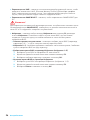 144
144
-
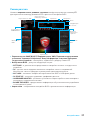 145
145
-
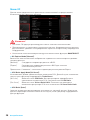 146
146
-
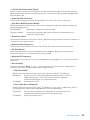 147
147
-
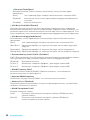 148
148
-
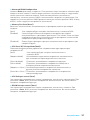 149
149
-
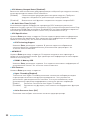 150
150
-
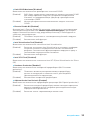 151
151
-
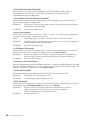 152
152
-
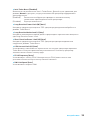 153
153
-
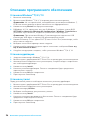 154
154
-
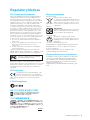 155
155
-
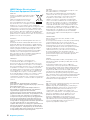 156
156
-
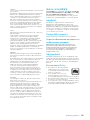 157
157
-
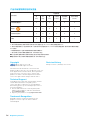 158
158
MSI Z170A GAMING PRO CARBON Bedienungsanleitung
- Kategorie
- Motherboards
- Typ
- Bedienungsanleitung
- Dieses Handbuch eignet sich auch für
in anderen Sprachen
Verwandte Artikel
-
MSI Z170A KRAIT GAMING R6 SIEGE Bedienungsanleitung
-
MSI Z170A-G45 GAMING Bedienungsanleitung
-
MSI Z170A SLI PLUS Bedienungsanleitung
-
MSI C236M WORKSTATION Bedienungsanleitung
-
MSI Z170A GAMING M5 Bedienungsanleitung
-
MSI Z170A GAMING PRO Bedienungsanleitung
-
MSI MS-7976 Bedienungsanleitung
-
MSI GE66 Raider Dragonshield Limited Edition Bedienungsanleitung
-
MSI Z170A GAMING M9 ACK Bedienungsanleitung
-
MSI Modern 15 (Intel® 10th Gen) Bedienungsanleitung